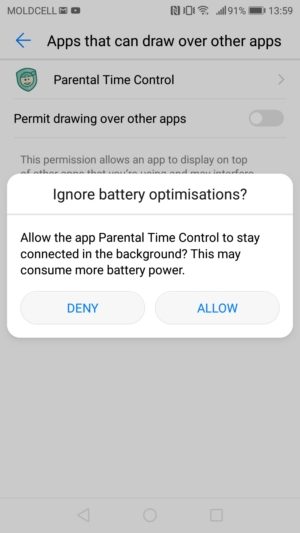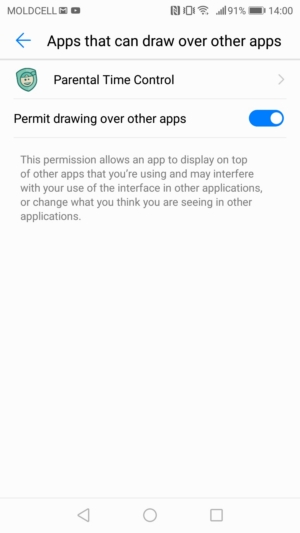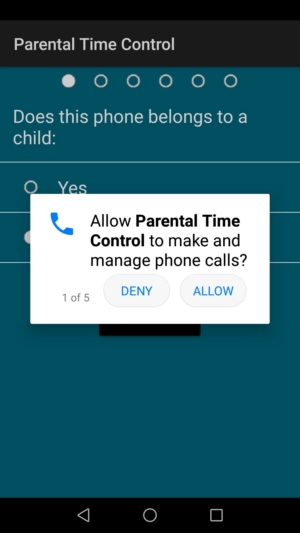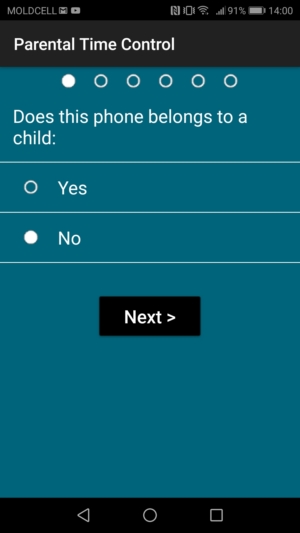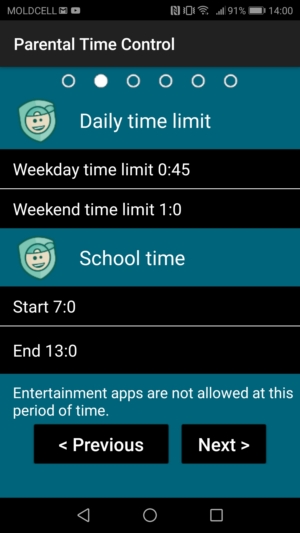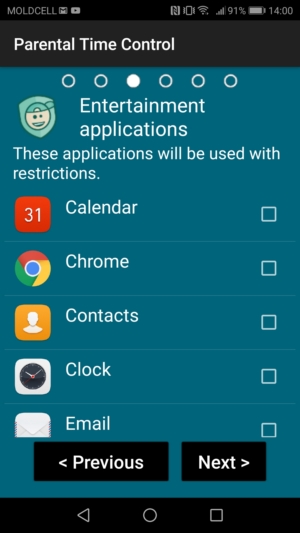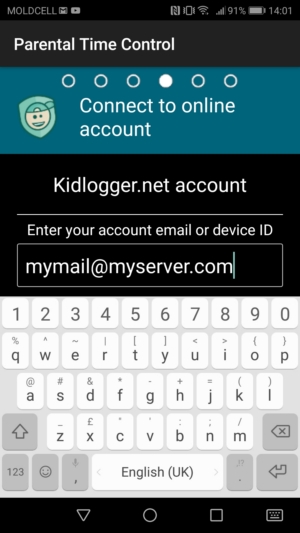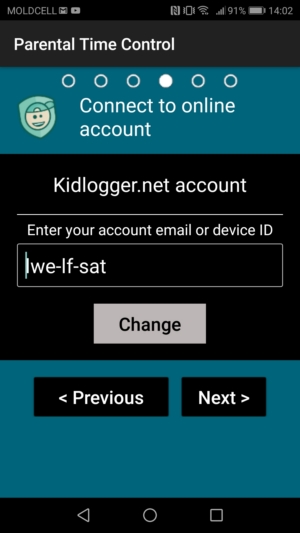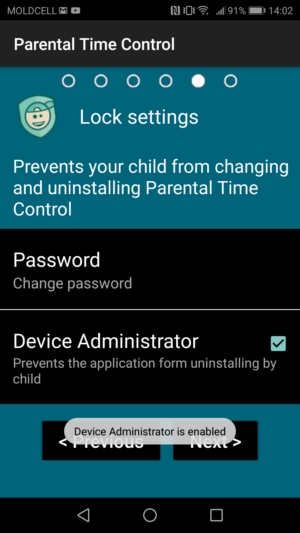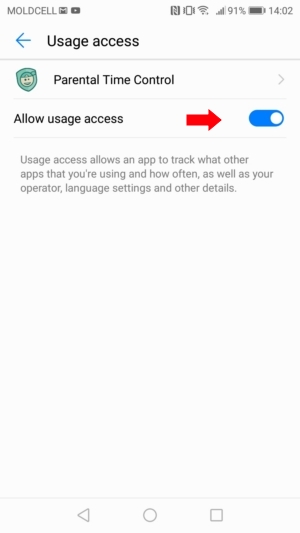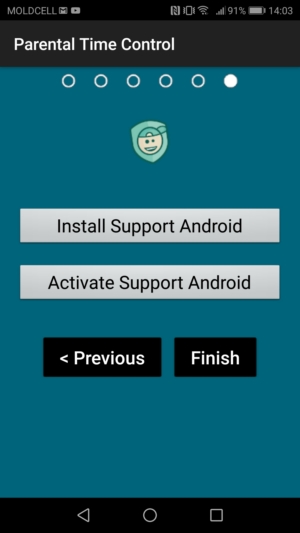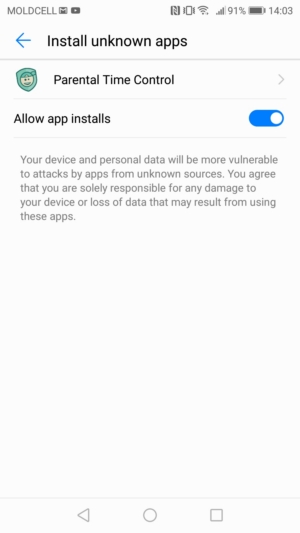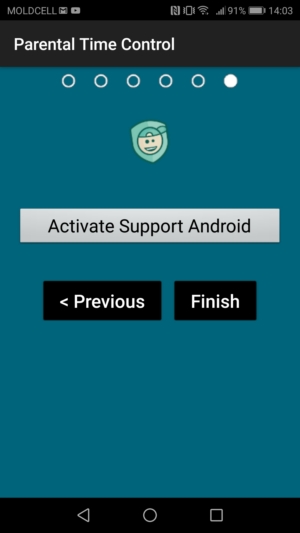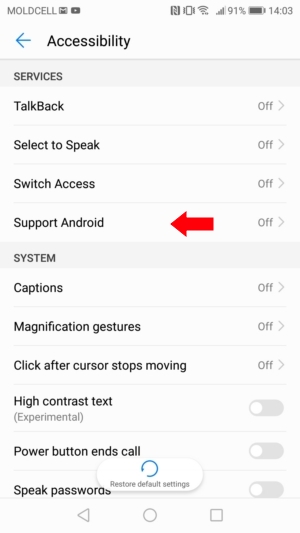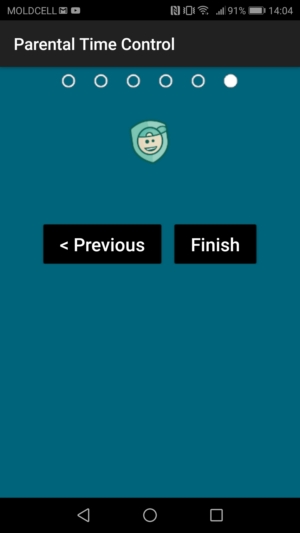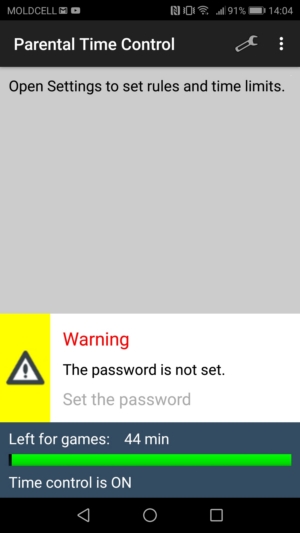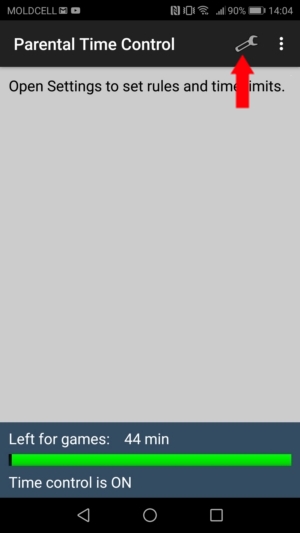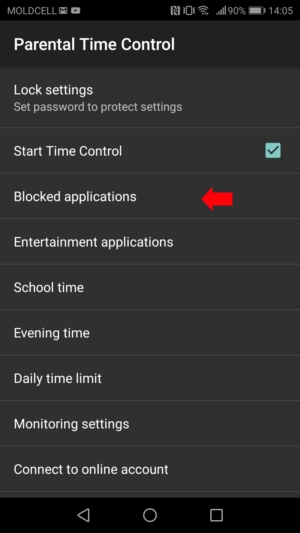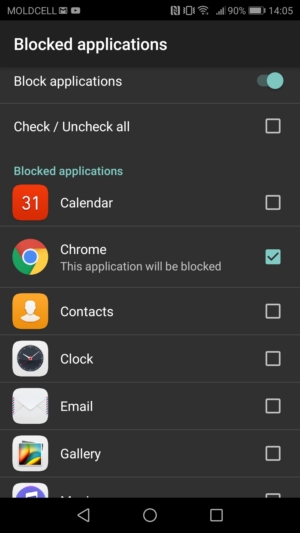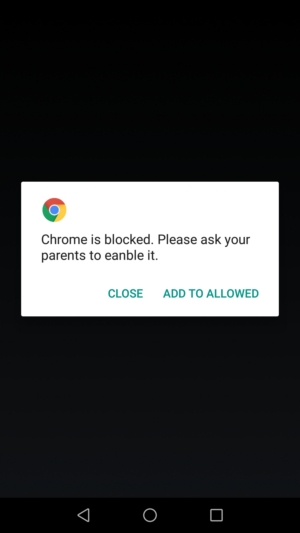Manual de KidLogger Parental Time Control para Android (desde la versión 1.5.107)
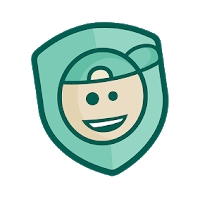
Parental Time Control ayuda a proteger a los niños de la adicción a los juegos y a Internet, o prevenirla. Sus ojos ya no estarán tan cansados, y los dolores de cabeza serán cosa del pasado. Tendrán más tiempo para estudiar, hacer deporte y realizar actividades al aire libre.
Tamaño: 1300 KB
Licencia: Freeware
Parental Time Control incluye todos los métodos probados para supervisar cómo sus hijos usan sus teléfonos, así como para rastrear y limitar el tiempo dedicado a los juegos.
- Limitar el tiempo dedicado a los juegos;
- Prohibir el uso del teléfono durante las clases o por la noche;
- Prohibición total del uso del teléfono por la noche;
- Crear una lista de aplicaciones que se pueden usar con restricciones;
- Bloquear aplicaciones no deseadas como YouTube, Chrome o Play Store;
- Control remoto a través del servicio en línea Kidlogger.net;
- Función de monitoreo: nombre de la aplicación, tiempo de uso y hora de inicio, sitios web, SMS y registros de llamadas, coordenadas.
- En la cuenta profesional, también podrás ver el texto ingresado y los mensajes de aplicaciones populares: Skype, Viber, WhatsApp, Line, etc.
|
Justo después de iniciar, la aplicación le pedirá permiso para omitir la optimización de la batería. Debe aceptar esto, ya que la aplicación debe funcionar continuamente.
|
A continuación, Parental Time Control le pedirá permiso para funcionar sobre otras aplicaciones. Para poder bloquear aplicaciones no deseadas y limitar el uso de ciertas aplicaciones durante las horas escolares, debe conceder permiso.
|
Después, le pedirá acceso a llamadas, aplicaciones, cámara, etc. Debe aceptar todo esto para permitir el seguimiento de la actividad del usuario.
|
|
Después, la aplicación le preguntará si este teléfono pertenece a un niño. Si es así, presione Sí y presione el botón Siguiente.
|
Ahora puede establecer límites de tiempo diario y horas escolares. Durante las horas escolares/nocturnas, el uso de aplicaciones de entretenimiento estará bloqueado. En otros períodos, funcionarán con un límite de tiempo diario. Esto significa que su hijo tendrá tiempo para jugar solo durante el tiempo que usted le permita.
|
Luego se le pedirá que seleccione aplicaciones de entretenimiento de la lista de aplicaciones instaladas. El uso de estas aplicaciones estará limitado. También puede elegirlas más tarde.
|
|
Justo después pedirá iniciar sesión en su cuenta en línea en el servidor KidLogger.net. Debe ingresar su dirección de correo electrónico y presionar el botón Conectar.
|
La aplicación de supervisión recibirá un ID único del servidor.
|
Ahora puede establecer protección contra eliminación y modificaciones. Se recomienda establecer una contraseña y otorgar a la aplicación el estado de Administrador del dispositivo.
|
|
A continuación, permite el acceso a los datos de uso. 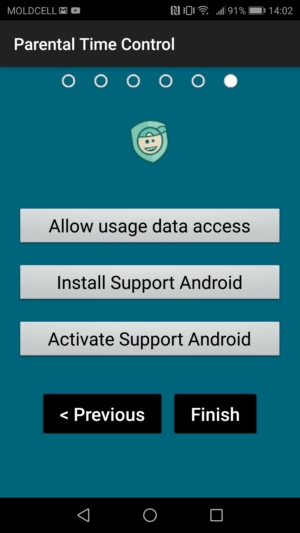 |
Seleccione la aplicación Parental Time Control de la lista y actívela.
|
Instale el módulo Soporte Android. Este módulo evita que la aplicación Parental Time Control se detenga o elimine y permite registrar textos, sitios web y descripciones de YouTube. |
|
Si es necesario, permita la instalación de aplicaciones de esta fuente |
Haga clic en Activar Soporte Android. Este módulo debe estar activado en Configuración / Accesibilidad.
|
Seleccione Soporte Android de la lista y actívelo.
|
|
Haga clic en el botón Finalizar.
|
Si olvida ajustar las opciones requeridas, Parental Time Control le avisará sobre esto. Haga clic en la notificación para corregirlo.
|
Puede modificar la configuración después de la instalación en la ventana principal de la aplicación. El botón de configuración con forma de llave se encuentra en la esquina superior derecha.
|
Ajustes adicionales
|
Parental Time Control permite impedir que los niños abran programas específicos. Inicie la aplicación Parental Time Control. Haga clic en Ajustes y escriba la contraseña.
|
Haga clic en Aplicaciones bloqueadas
|
|
Active esta opción y seleccione las aplicaciones que no desea que su hijo use.
|
Ahora, cada vez que su hijo intente abrirlas, Parental Time Control las bloqueará. Puede volver a permitir el uso introduciendo la contraseña.
|
¿Qué aplicaciones deberían estar completamente bloqueadas? Indique aquellas que no quiere que su hijo use.
Recomendamos bloquear el acceso a los Ajustes del teléfono, para que su hijo no pueda detener o eliminar el programa. También debe evitar el uso de YouTube, que está disponible por defecto en cada teléfono Android y en el que los videos no siempre están censurados. Puede prohibir el uso de otras aplicaciones, pero no bloquee Contactos y Teléfono para que su hijo siempre pueda comunicarse con usted.
Algunas aplicaciones pueden permitirse con un límite de tiempo. Estas aplicaciones no pueden ser usadas durante las horas escolares, por la noche, y el tiempo total de uso debe ser limitado.
Inicie Parental Time Control y acceda a las opciones. Haga clic en Aplicaciones de entretenimiento y active esta opción. Seleccione los programas que desee permitir que se usen con restricciones de tiempo.
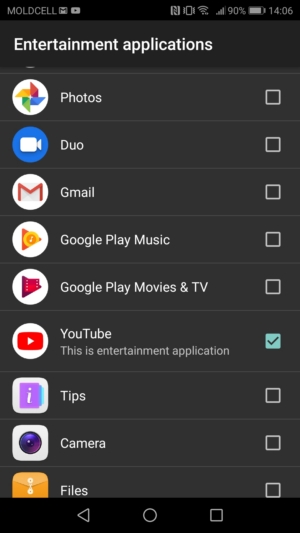
Ahora deberá establecer estos límites de tiempo.
No se les debe permitir a los niños usar el teléfono durante el recreo, y especialmente no durante las clases. Por lo tanto, durante las horas escolares, no se pueden abrir programas de entretenimiento.
Lo mismo ocurre por la noche (horas nocturnas). La opción Hora de dormir impide el uso de todos los programas sin excepción. Nota: durante este tiempo no se pueden realizar llamadas telefónicas.
Nota:
Las horas escolares, las horas nocturnas y las horas de dormir tienen limitaciones. Hacemos esto para prevenir su sobrepaso.
| Horas escolares: min 2:05 max 17:55 |
Horas nocturnas: min 10:05 max 1:55 |
Hora de dormir: min 18:05 max 9:55 |
Para establecer las horas escolares, las horas nocturnas y la hora de dormir, inicie la aplicación Parental Time Control, haga clic en el ícono de Ajustes. Ingrese la contraseña y haga clic en la opción deseada.
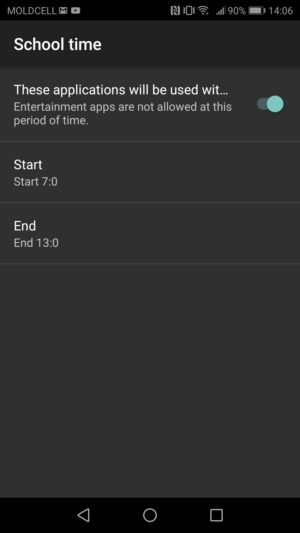
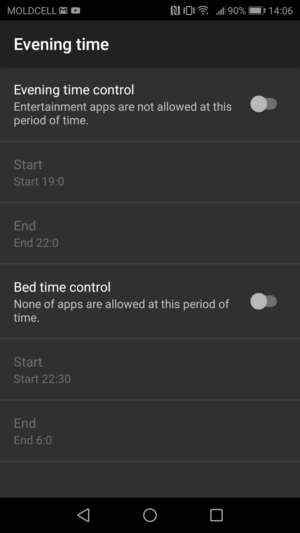
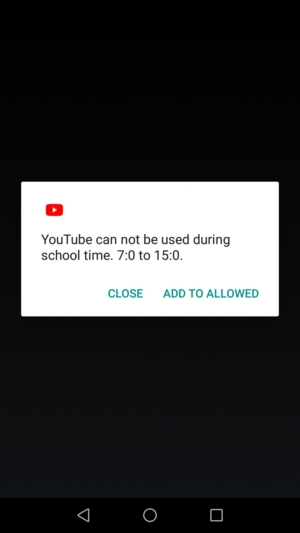
Active esta opción. Establezca el inicio y el final del período de tiempo. Cuando una aplicación de entretenimiento se abra en este período, Parental Time Control la bloqueará.
Parental Time Control permite limitar el tiempo de juego. Active la opción Límites de tiempo diario. Por defecto, el programa permite 45 minutos de juego en días laborables y una hora en fines de semana. Esta opción se puede cambiar; simplemente haga clic en la línea correspondiente. El uso de aplicaciones de entretenimiento estará limitado.
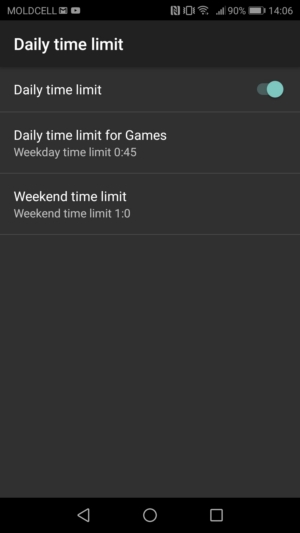
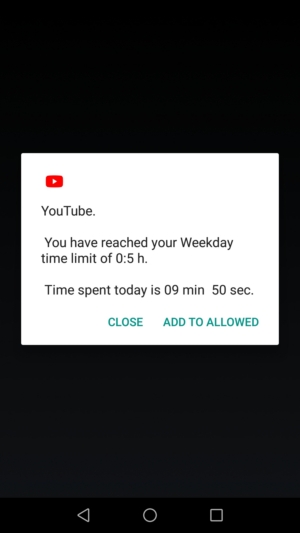
La opción Conectar a cuenta en línea permite aplicar reglas de forma remota en los dispositivos. El programa se conectará regularmente a su cuenta en el servicio en línea Kidlogger.net y generará varios informes sobre el uso del teléfono:
- Las aplicaciones más utilizadas
- Tiempo dedicado a juegos o llamadas
- Mapa de movimientos en la ciudad
- Las páginas web más visitadas
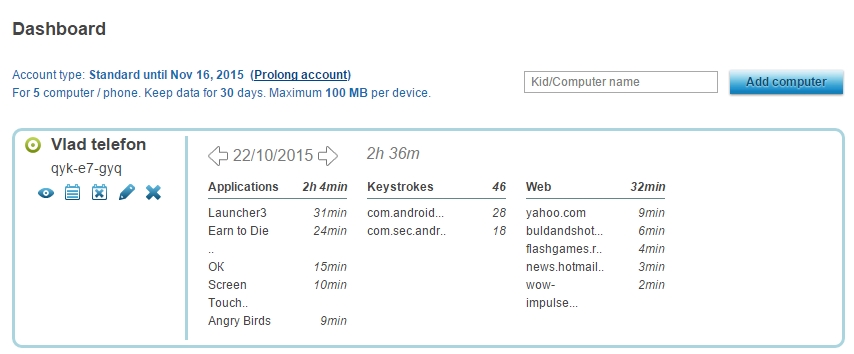
Para configurar el seguimiento del uso de internet, llamadas y ubicación, abra la ventana Opciones de monitoreo para esas opciones. Seleccione la información que desea monitorear.
Para ver el registro, el informe de errores o la ayuda del programa, abra el menú del sistema en la ventana principal.
1. Limite o bloquee el uso de aplicaciones no deseadas:
Bloquee aplicaciones no deseadas seleccionando: Ajustes > Aplicaciones bloqueadas.
Aquí puede bloquear los ajustes del teléfono para que el programa no pueda ser eliminado.
Intente eliminar el programa directamente del escritorio. Para algunos modelos de teléfonos inteligentes, como Xiaomi, esto puede ser posible. Si es así, vuelva a instalar el programa y busque y bloquee el componente del sistema responsable de la desinstalación rápida de programas.
2. Limite el uso del teléfono durante horas específicas: Ajustes → Límites de tiempo diario.
3. Introduzca aplicaciones educativas y útiles:
Active la opción Aplicaciones de entretenimiento: Ajustes →Aplicaciones de entretenimiento.
Seleccione todas las aplicaciones que considere juegos y cuyo uso desea restringir.
Active las opciones Horas escolares y Horas nocturnas moviendo el control deslizante hacia la derecha. Especifique los horarios para la escuela y la noche;